用筆記本看電影,由於屏幕的大小用這樣的筆記本看電影視覺效果並不是那麼好。如果屏幕大一點,是不是看起來比較爽啊!最近,有Win10系統的用戶,想將筆記本與顯示屏連接起來播放電影,結果確不顯示,沒反應。這該如何是好?那要如何解決這樣的問題呢?現在小編就和大家說一下Win10筆記本接顯示器不顯示的解決方法。
方法如下:
方法一:
1、按下鍵盤上的“Fn+F10”即可切換顯示屏幕,通過“FN+F10”分別可切換“單屏顯示”、“雙屏顯示”、“擴展桌面” 3個模式。
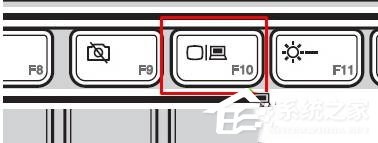
2、一般“雙屏顯示”只適合屏幕分辨率一樣的顯示器,所以筆記本和顯示器連接不推薦使用,一般推薦使用“單屏”或“擴展”。
方法二:
1、在Win10系統中按下“Win+P”組合鍵呼出“投影”界面,我們可以通過鼠標點擊來切換需要顯示的屏幕!
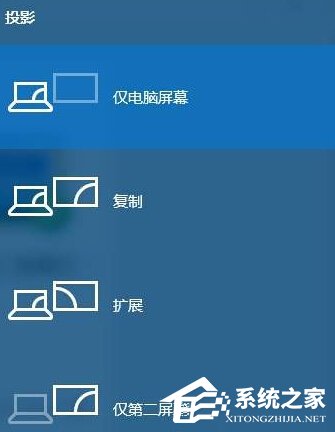
Win10筆記本接顯示器不顯示的解決方法就給大家詳細介紹到這裡了。遇到類似問題的用戶,可以根據自己的需求,任選一種解決方案進行操作。